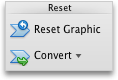Megjegyzés: Ez a cikk elvégezte a feladatát, és hamarosan megszűnik. „A lap nem található” üzenet elkerülése érdekében eltávolítjuk azokat a hivatkozásokat, amelyekről tudomásunk van. Ha létrehozott erre a lapra mutató hivatkozásokat, távolítsa el őket, így közösen naprakészen tartjuk a webet.
A SmartArt-ábra segíthet abban, hogy a pontok jobban kommunikáljon, mint a listajeles felsorolások. Gyorsan átalakíthatja a szöveget SmartArt-ábra ba, és egyszerűen visszaalakíthatja SmartArt-ábra a szöveget. A listajeles felsorolásokat például vizuális ütemtervbe alakíthatja.
Szöveg átalakítása SmartArt-ábrává
-
Jelölje ki a Listajeles vagy számozott listát.
-
A Kezdőlap lapon kattintson a Konvertálás SmartArt-ábrává elemre, és válassza ki, hogy milyen SmartArt-ábra szeretné átalakítani a szöveget.

SmartArt-ábra átalakítása szöveggé vagy alakzattá
-
Kattintson a SmartArt-ábrára.
-
A SmartArt-tervlapon kattintson a konvertálás>szöveggé alakítás vagyalakzatokká alakításparancsra.

Szöveg konvertálása SmartArt-ábrává a Mac PowerPoint 2011-ban
-
Jelölje ki a Listajeles vagy számozott listát.
-
A SmartArt lap SmartArt-ábra beszúrásaterületén kattintson egy SmartArt-ábra típusra.
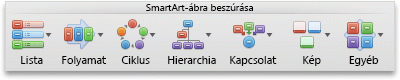
-
Kattintson a felvenni kívánt képre.
SmartArt-ábra átalakítása szöveggé a Mac PowerPoint 2011
-
Kattintson a SmartArt-ábrára.
-
A SmartArt lap Alaphelyzetcsoportjában kattintson a Konvertáláselemre, majd kattintson a szöveggé alakításgombra.